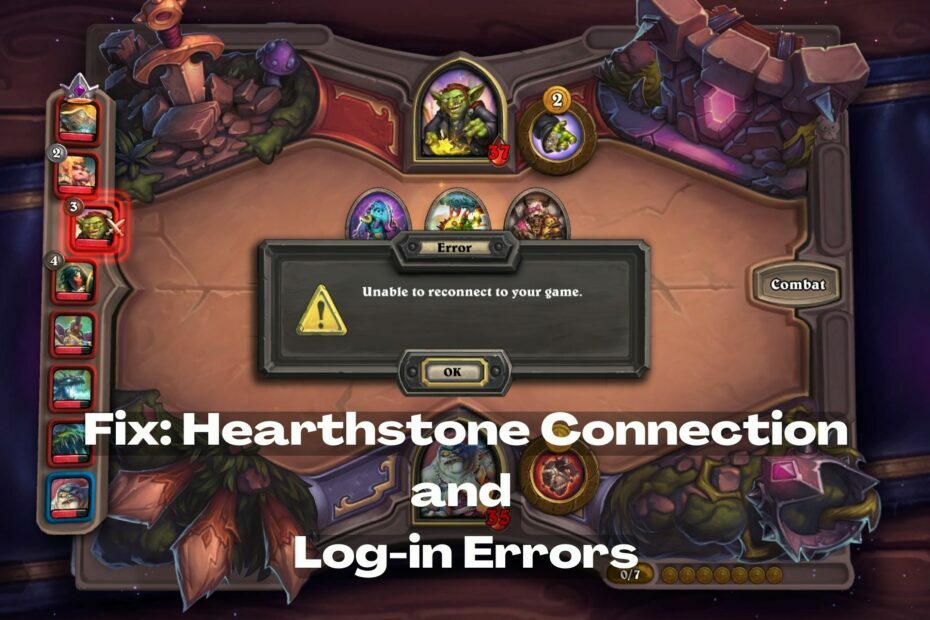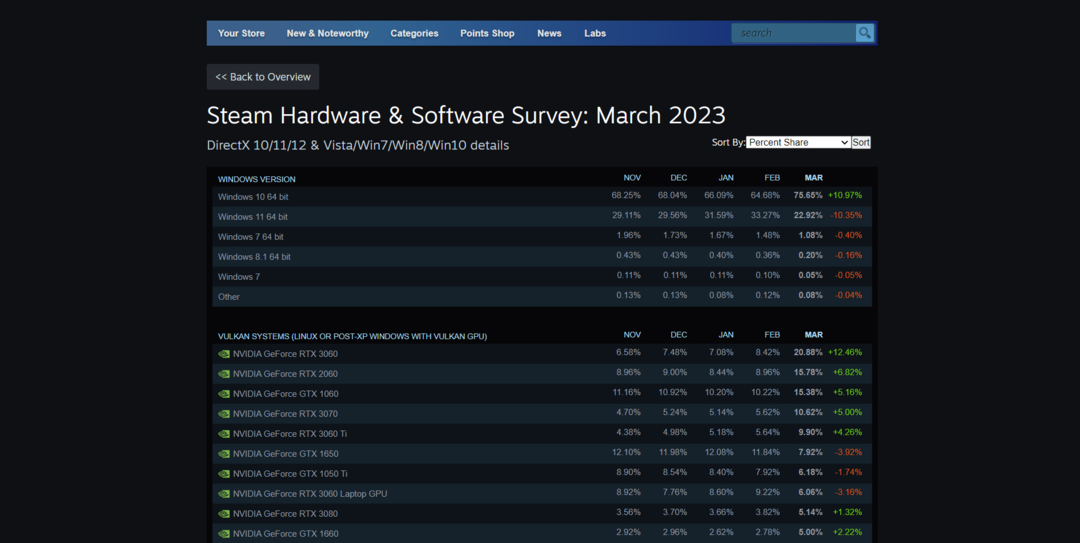Ši programinė įranga leis jūsų tvarkyklėms veikti ir veikti, taigi apsaugosite nuo įprastų kompiuterio klaidų ir aparatūros gedimų. Dabar patikrinkite visus tvarkykles atlikdami 3 paprastus veiksmus:
- Atsisiųskite „DriverFix“ (patikrintas atsisiuntimo failas).
- Spustelėkite Paleiskite nuskaitymą rasti visus probleminius vairuotojus.
- Spustelėkite Atnaujinti tvarkykles gauti naujas versijas ir išvengti sistemos sutrikimų.
- „DriverFix“ atsisiuntė 0 skaitytojų šį mėnesį.
„Windows 8“ planšetinių kompiuterių savininkai visada turėjo problemų dėl sistemos datos ir laiko savo įrenginiuose, o mes jau seniai pranešėme apie tam tikrą problemą „Surface Pro 2“ savininkams. Dabar atrodo, kad tai paveikė ir „Asus VivoTab Smart“.
Pastebėta netrukus po „Asus VivoTab Smart“ naujovinimo į „Windows 8.1“ (iš „Windows 8“) - kad kartais (bet ne visi) sistemos data ir laikas bus neteisingi. Kartais tai trunka net tris valandas, bet kiti daug ilgiau. Įdomu tai, kad jei einate į „PC Settings“> „Time & Settings“ ir tada išjungiate parinktį „Set time automatically“, tada vėl įjungiate, laikas ir data yra teisingi. Tačiau po uždarymo laikas vėl būtų neteisingas. Vykdydamas kitus šio forumo patarimus ir gijas, įėjau į darbalaukį ir apatiniame dešiniajame ekrano kampe spustelėjau laiką. Čia patvirtinau, kad laiko juosta yra teisinga, ir pakeičiau datą bei laiką. Tai išsprendžia problemą dabartinės sesijos metu, tačiau laikas ir data vėl neteisingi perkraunant.
Taip pat skaitykite: Elan pelės kilimėliai neveikia kai kuriems „Windows 8.1“ vartotojams
Kaip išsiaiškinti problemą, galite greitai peržiūrėti aukščiau pateiktą išsamią vieno vartotojo problemą „Microsoft“ bendruomenės palaikymo forumuose. Štai keletas galimų pataisymų.
Keli greiti taisymai dėl neteisingos datos ir laiko jūsų „Windows 8.1“ planšetiniame kompiuteryje
- Spustelėkite „data ir laikasPranešimų srityje užduočių juostoje
- Iš ten pasirinkite „Pakeiskite datos ir laiko nustatymus’
- Datos ir laiko lange turėsite spustelėti mygtukąInterneto laikas’Skirtuką
- Čia spustelėkite „Pakeisti nustatymus’Variantas
- Jei „Sinchronizuokite su interneto laiko serveriu’Nėra pažymėtas, tada įsitikinkite, kad jį patikrinote
- Keisti skirtingi laiko serveriai ir išsaugokite ir pažiūrėkite, ar tai išsprendė problemą
Jei problema vis dar išlieka, galite pabandyti atlikti šiuos veiksmus:
- Atidaryk "Komandinė eilutė“Ir pasirinkite„ Vykdyti kaip administratorius “
- Vykdykite šias komandas po vieną ir komandų eilutės lange paspauskite Enter po kiekvienos komandos:
- grynasis sustojimas w32time
- w32tm / išregistruoti
- w32tm / register
- grynasis startas w32time
- w32tm / resync
Paleiskite iš naujo ir patikrinkite, ar problema vis dar yra. Jei taip, pabandykite paleisti SFC nuskaitymą
Komanda „sfc / scannow“ nuskaito visus saugomus sistemos failus ir neteisingas versijas pakeičia teisingomis „Microsoft“ versijomis.
- Atidarykite „Command Prompt“ ir pasirinkite „Run as administrator“
- Paleiskite šią komandą - sfc / scannow
- Vykdykite instrukcijas ir užbaikite nuskaitymą
Taip pat skaitykite: Išspręsta: „Šis elementas nebėra prieinamas“ „Windows“ parduotuvėje